Mnogi se korisnici suočavaju s istim problemom Radnik za instalaciju Windows modula zauzimajući puno veću potrošnju procesora od ostalih. Ako ne znate što je Radnik za instalaciju Windows modula, onda je za vas kratko znanje. To je ništa drugo do Windows Update Service i neprestano je u potrazi za najnovijim nadogradnjama, a također obavlja posao instalacije.
Kako možete riješiti problem?
U osnovi postoje dva različita postupka u kojima možete riješiti ovaj problem, a oba su objašnjena u nastavku.
Postupak 1: Odabirom ručnog načina rada za Windows Update
Postupak 2: Ažuriranjem upravljačkih programa uređaja
1. postupak: Odabirom ručnog načina rada za Windows Update
Korak 1: Pronaći ćete Windows tipka na lijevoj donjoj liniji tipkovnice. Pritisnite i R zajedno. Otvorit će se okvir Pokreni.
Korak 2: U okvir Pokreni napiši naredbu usluge.msc a zatim odaberite U REDU.

Korak 3: Pomaknite se prema prozoru i dobit ćete Instalacijski program Windows modula. Dvaput kliknite opciju.
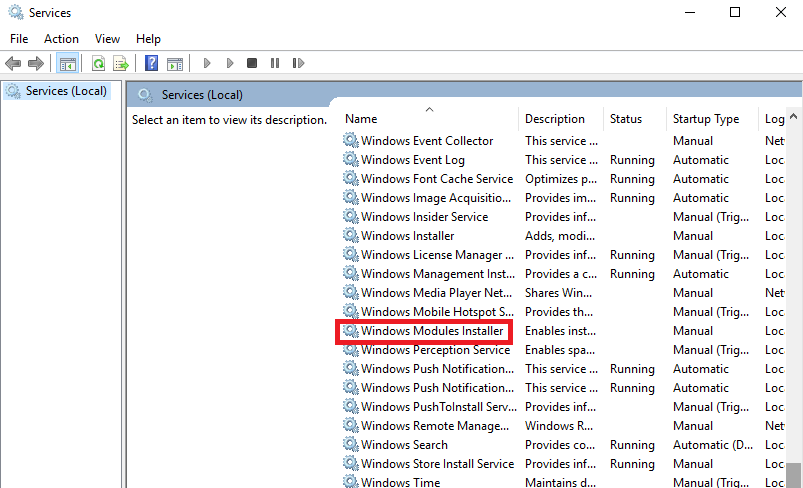
4. korak - U vrsti pokretanja odaberite opciju Priručnik. Zatim kliknite na Prijavite se a zatim dalje U REDU.

Korak 5: Ponovo će se pojaviti prethodni prozor Usluge. Malo prema dnu ćete pronaći Windows Update. Dvaput kliknite na njega.
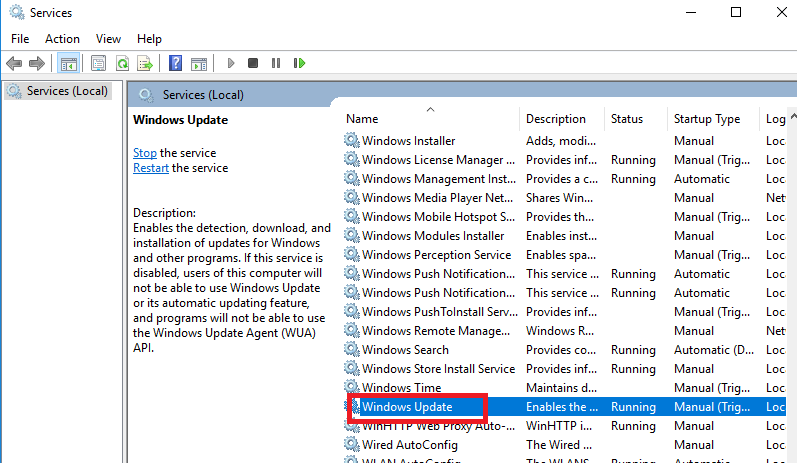
Korak 6: I tamo morate odabrati Priručnik u Startup Type. Nakon toga kliknite na Prijavite se a zatim dalje U REDU.
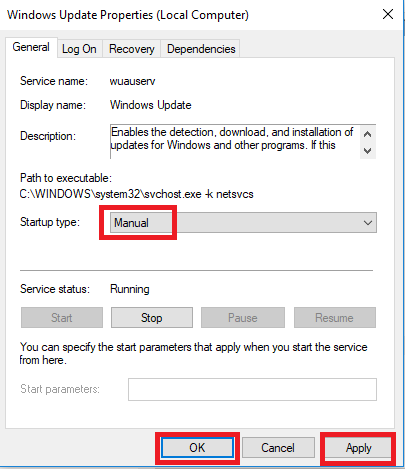
Korak 7: Nakon što to učinite, postotak upotrebe CPU-a trebao bi biti normalan, ali u slučaju da se to ne dogodi, slijedite drugi postupak. A ako je prvi postupak uspješan, možete zaustaviti automatsku instalaciju ažuriranja u sustavu Windows 10.
Ovako se to može učiniti-
Metoda 1: Ako ste na Wifi mreži
Korak 1: Iz Početak Odaberi Postavke. Nakon toga kliknite na Mreža i Internet. Odatle odaberite Wifi a zatim odaberite Upravljanje poznatim mrežama.
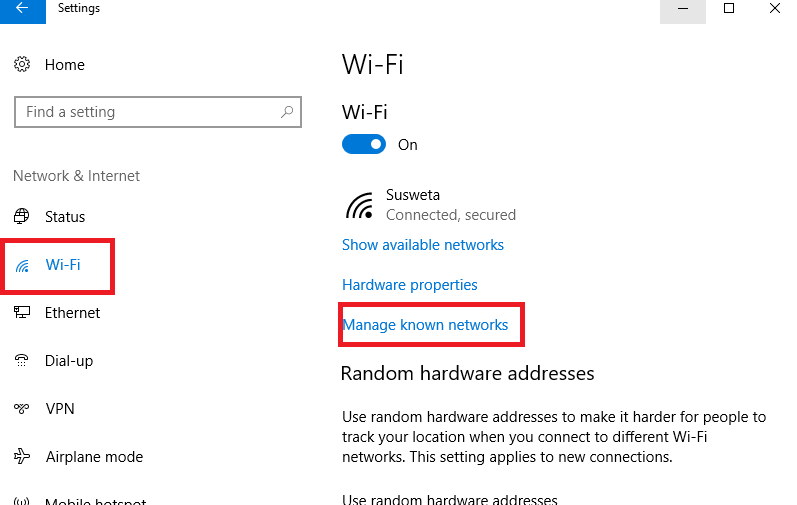
Korak 2: S popisa mreža odaberite ispravnu, a zatim kliknite na Svojstva.
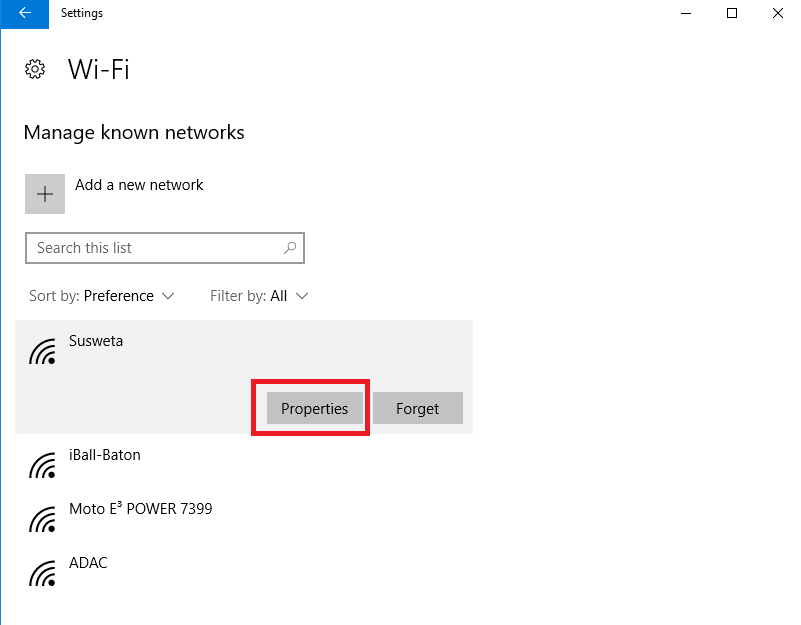
Korak 3: Zatim okrenite Mjerena veza do Na položaj.
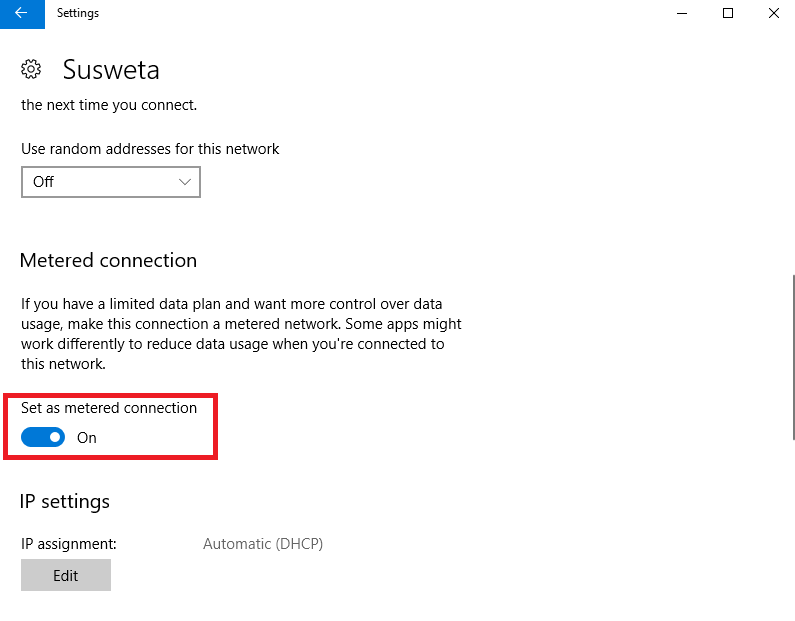
Metoda 2: Ako ste na Ethernet mreži
Korak 1: Otvori Trčanje dijaloški okvir pritiskom na R i Windows tipka zajedno.
Korak 2: U okvir upišite naredbu regedit a zatim kliknite na U REDU.
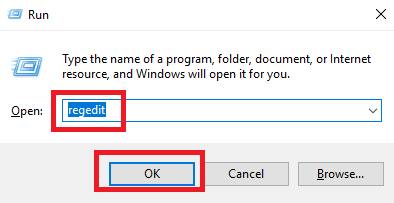
Korak 3: U polju Kontrola korisničkog računa ili UAC koji će se pojaviti odaberite Da.
Korak 4: U uređivaču registra koji se otvori odaberite HKEY_LOCAL_MACHINE. Nakon toga kliknite na Softver. S popisa odaberite Microsoft. Zatim kliknite na Windows NT nakon čega slijedi Trenutna verzija. Nakon toga kliknite na Popis mreža a s popisa ćete vidjeti opciju DefaultMediaCost. Na ovoj opciji pritisnite desni klik i odaberite Dopuštenja.
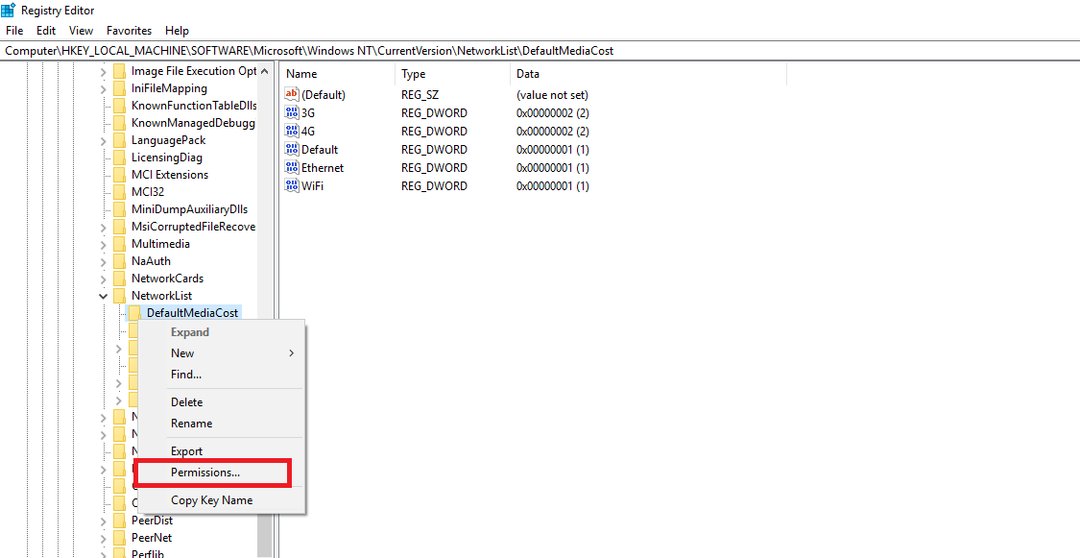
Korak 5: Odaberite opciju Dodati.
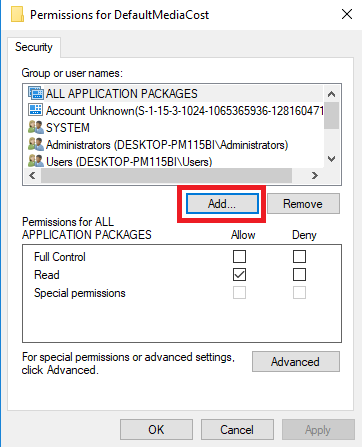
Korak 6: Pronaći ćete okvir u kojem je na vrhu napisano Unesite imena objekata. Tamo morate ući u Korisničko ime a zatim kliknite na Provjerite imena i na kraju odaberite U REDU.
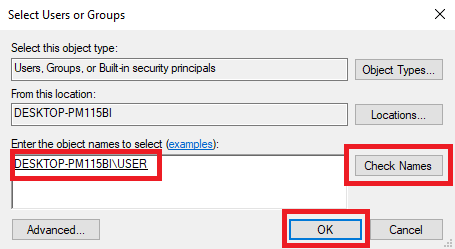
Korak 7: Kliknite korisničko ime koje ste upravo dodali. Označite okvir ispod za Dopustite pored opcije Potpuna kontrola. Zatim odaberite Prijavite se a zatim odaberite u redu.
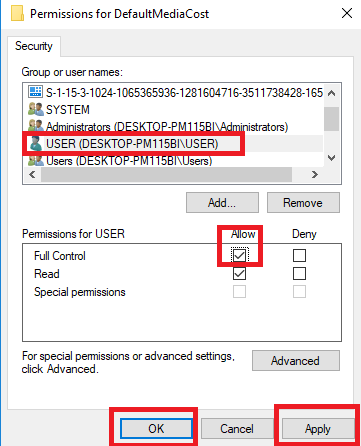
Korak 8: Dvaput kliknite opciju Ethernet. Unesi 2 u Podaci o vrijednosti. Odaberi U REDU. Zatvori prozor.
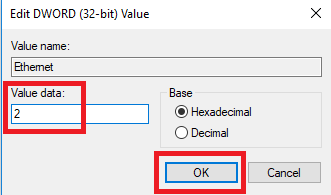
9. korak: Ponovo pokrenite računalo.
Postupak 2: Ažuriranjem upravljačkih programa uređaja
Ako su upravljački programi vašeg zastarjeli ili su netočni, oni mogu dovesti do ove pogreške. Dakle, uvijek je bolje ažurirati upravljačke programe.


